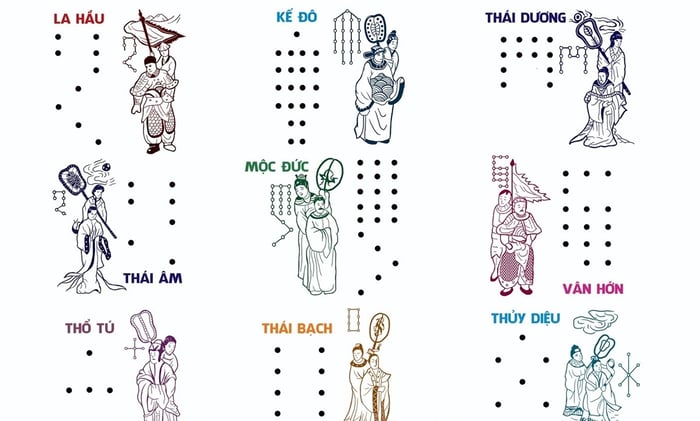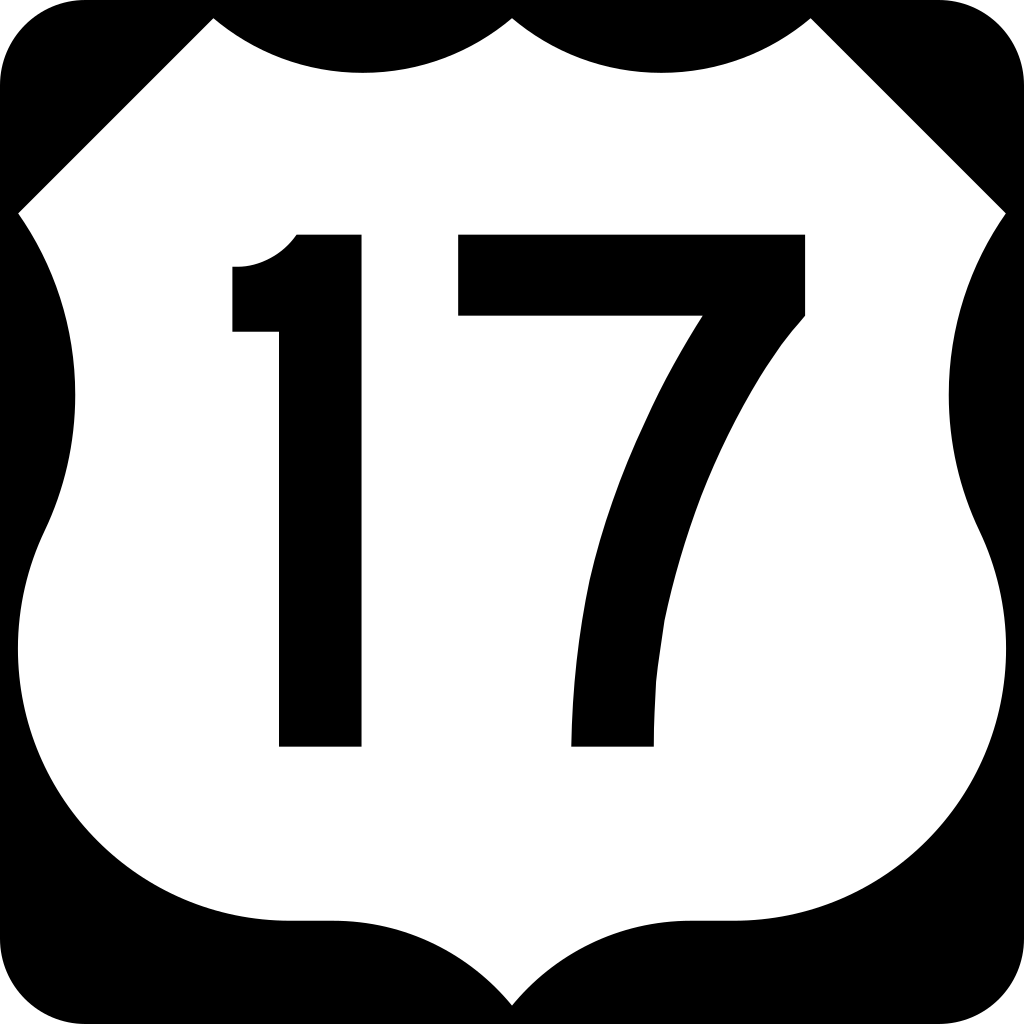- 1. Thế nào là thu nhỏ màn hình video call trên Messenger
- 1.2 Lợi ích của việc thu nhỏ màn hình video call trên Messenger
- 1.3 Điều kiện thu nhỏ màn hình video call trên Messenger là gì?
- 2. Hướng dẫn các cách thu nhỏ màn hình video call Messenger
- 2.1 Cách thu nhỏ màn hình video call Messenger trên Android
- 2.2 Cách thu nhỏ màn hình video call trên iPhone
- 3. Cách sửa những lỗi thường gặp khi thu nhỏ màn hình video call Messenger
- 4. Siêu SIM Data Saymee - Bứt phá mọi giới hạn kết nối, chinh phục ước mơ cùng giới trẻ!
1. Thế nào là thu nhỏ màn hình video call trên Messenger
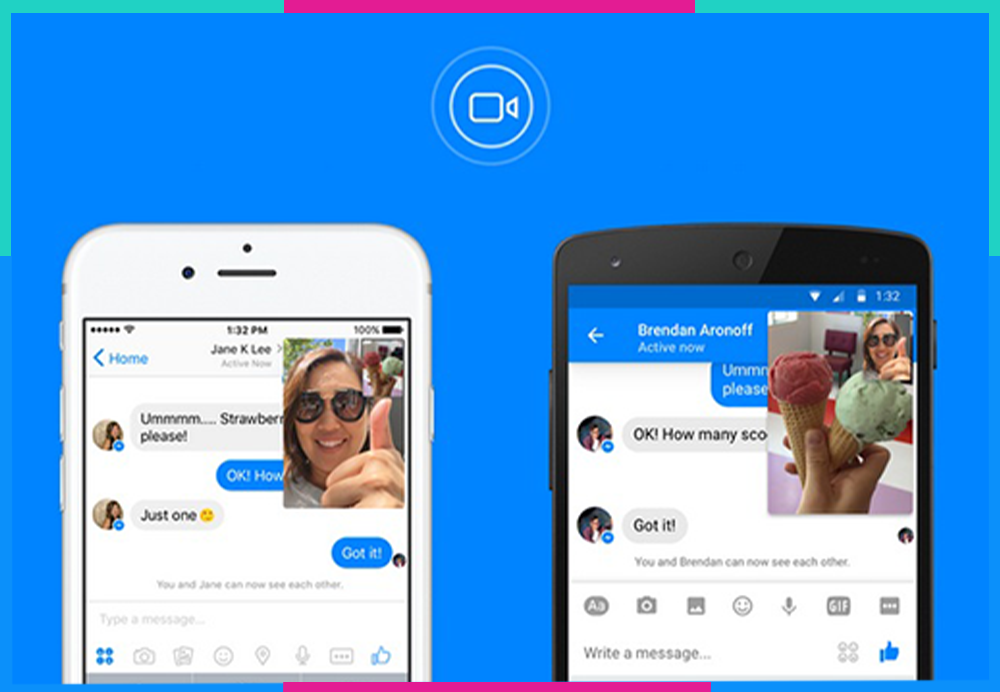
Tính năng thu nhỏ màn hình video call trên Messenger mang đến cho bạn sự tiện lợi và linh hoạt khi trò chuyện trực tuyến. Thay vì chỉ giới hạn trong giao diện video call toàn màn hình, bạn có thể thu nhỏ màn hình xuống thành một cửa sổ nhỏ, cho phép bạn thực hiện các thao tác khác trên thiết bị của mình.
Ngoài ra, bạn cũng có thể:
- Tắt camera video của mình: Nhấp vào biểu tượng camera trong cửa sổ video call để tắt camera của bạn.
- Tắt tiếng micro: Nhấp vào biểu tượng micro trong cửa sổ video call để tắt tiếng micro của bạn.
- Gửi tin nhắn văn bản: Nhấp vào biểu tượng tin nhắn trong cửa sổ video call để gửi tin nhắn văn bản cho người gọi.
1.2 Lợi ích của việc thu nhỏ màn hình video call trên Messenger
Thu nhỏ màn hình video call trên Messenger mang lại nhiều lợi ích cho người dùng, bao gồm:
- Tiện lợi: Cho phép bạn thực hiện nhiều thao tác khác trên điện thoại trong khi vẫn duy trì cuộc trò chuyện video call.
- Đa nhiệm: Giúp bạn dễ dàng chuyển đổi giữa các ứng dụng mà không cần ngắt cuộc trò chuyện video call.
- Tiết kiệm pin: Giảm thiểu diện tích màn hình hiển thị video call, giúp tiết kiệm pin cho điện thoại.
1.3 Điều kiện thu nhỏ màn hình video call trên Messenger là gì?
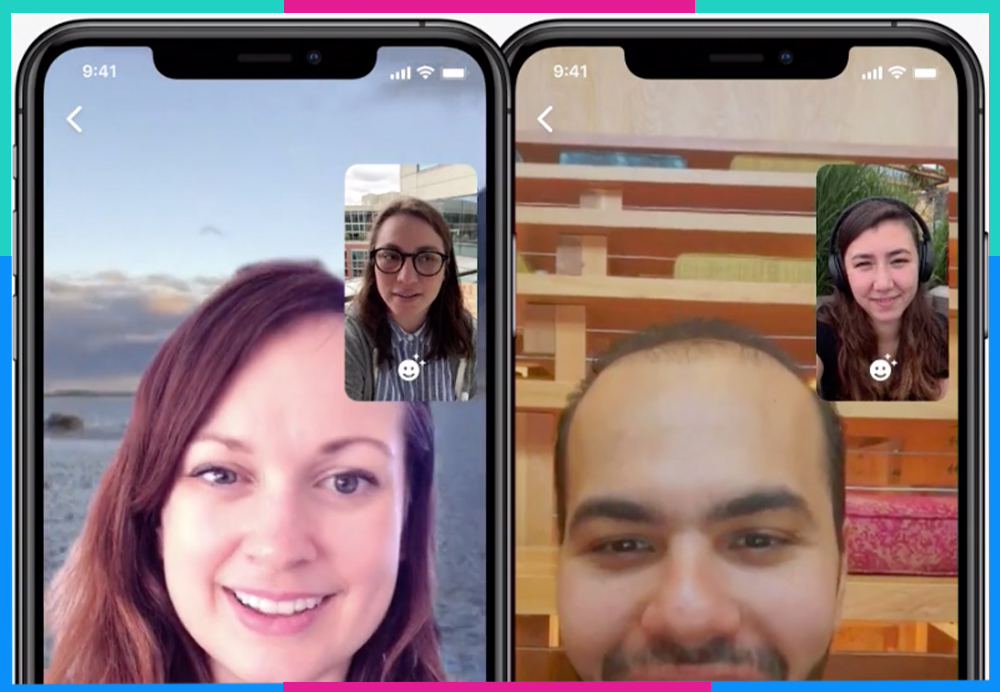
Để bật thu nhỏ màn hình video call trên iPhone nhưng không bị tắt camera, bạn cần đáp ứng một số điều kiện sau:
*Sự tương thích của thiết bị:
- Tính năng thu nhỏ màn hình video call có thể không khả dụng trên tất cả các thiết bị và phiên bản Messenger.
- Một số thiết bị cũ hoặc phiên bản Messenger lỗi thời có thể không hỗ trợ tính năng này.
*Chất lượng kết nối internet:
- Để đảm bảo trải nghiệm video call mượt mà khi thu nhỏ màn hình, bạn cần có kết nối internet ổn định.
- Kết nối mạng yếu hoặc gián đoạn có thể ảnh hưởng đến chất lượng video call và khiến tính năng thu nhỏ màn hình hoạt động không hiệu quả.
*Quyền cho phép truy cập vào camera và micro:
- Messenger cần có quyền truy cập camera và micro của bạn để thực hiện cuộc trò chuyện video call.
- Hãy đảm bảo rằng bạn đã cấp quyền truy cập cho Messenger trong cài đặt thiết bị của mình.
*Phiên bản Messenger của người gọi và người nhận:
- Cả bạn và người gọi/người nhận đều cần sử dụng phiên bản Messenger tương thích để tính năng thu nhỏ màn hình hoạt động hiệu quả.
Ngoài ra, một số yếu tố khác cũng có thể ảnh hưởng đến việc sử dụng tính năng thu nhỏ màn hình video call, bao gồm:
- Cấu hình phần cứng của thiết bị: Thiết bị có cấu hình cao hơn sẽ có khả năng xử lý tốt hơn và hỗ trợ tính năng thu nhỏ màn hình hiệu quả hơn.
- Số lượng người tham gia cuộc gọi: Việc thu nhỏ màn hình trong cuộc gọi nhóm đông người có thể ảnh hưởng đến chất lượng video call.
Lưu ý:
- Khi thu nhỏ màn hình, chất lượng video call có thể giảm đi đôi chút.
- Bạn nên mở rộng màn hình khi cần tập trung vào cuộc trò chuyện hoặc muốn xem video với chất lượng tốt hơn.
2. Hướng dẫn các cách thu nhỏ màn hình video call Messenger
2.1 Cách thu nhỏ màn hình video call Messenger trên Android
Để thu nhỏ màn hình video call trên điện thoại Android, bạn thực hiện theo các bước sau:
Hướng dẫn nhanh:
Ấn mở app Messenger> Video call cho người bạn muốn gọi> Ấn tiếp biểu tượng mũi tên góc trái màn hình.
Hướng dẫn chi tiết:
- Bước 1: Mở ứng dụng Messenger và bắt đầu cuộc trò chuyện video call.
- Bước 2: Nhấn vào biểu tượng mũi tên ở góc trên bên trái màn hình.
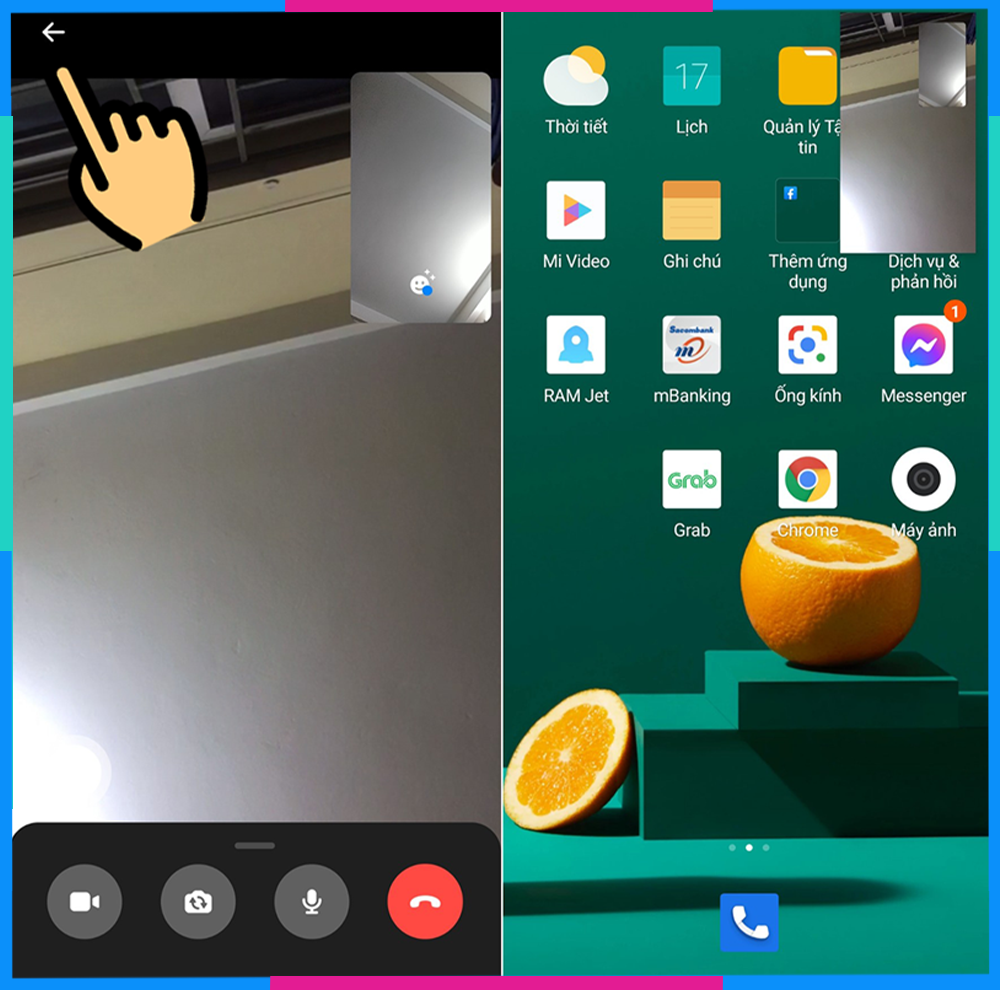
- Bước 3: Màn hình video call sẽ được thu nhỏ và hiển thị ở dạng cửa sổ nhỏ trên màn hình.
- Bước 4: Để quay trở lại cuộc gọi full màn hình, nhấn vào cửa sổ call thu nhỏ bên trên.
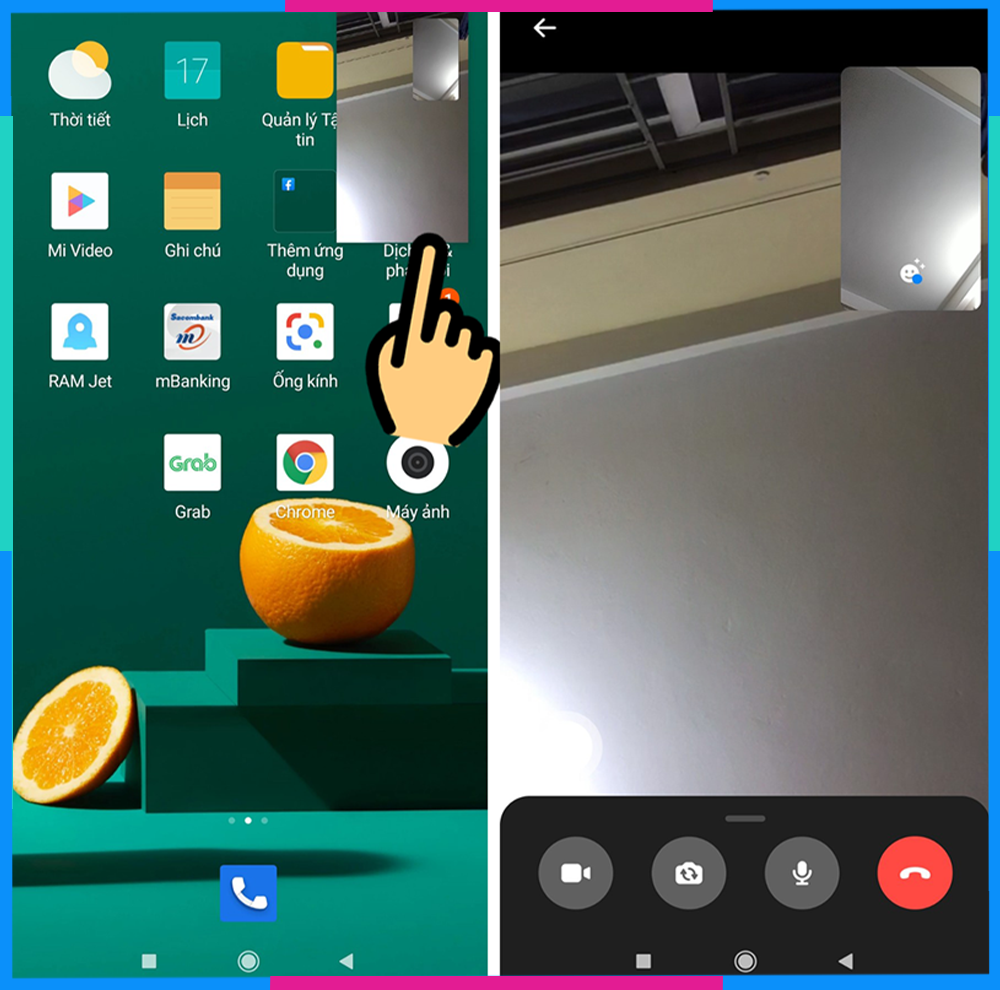
2.2 Cách thu nhỏ màn hình video call trên iPhone
Để thu nhỏ màn hình video call trên iPhone, bạn thực hiện theo các bước sau:
Hướng dẫn nhanh:
Click biểu tượng Messenger app> Video call cho người bạn muốn gọi> Ấn chọn biểu tượng “thu nhỏ” (mũi tên xuống).
Hướng dẫn chi tiết:
- Bước 1: Mở ứng dụng Messenger và bắt đầu cuộc trò chuyện video call.
- Bước 2: Nhấn vào nút "Thu nhỏ" (biểu tượng mũi tên xuống).
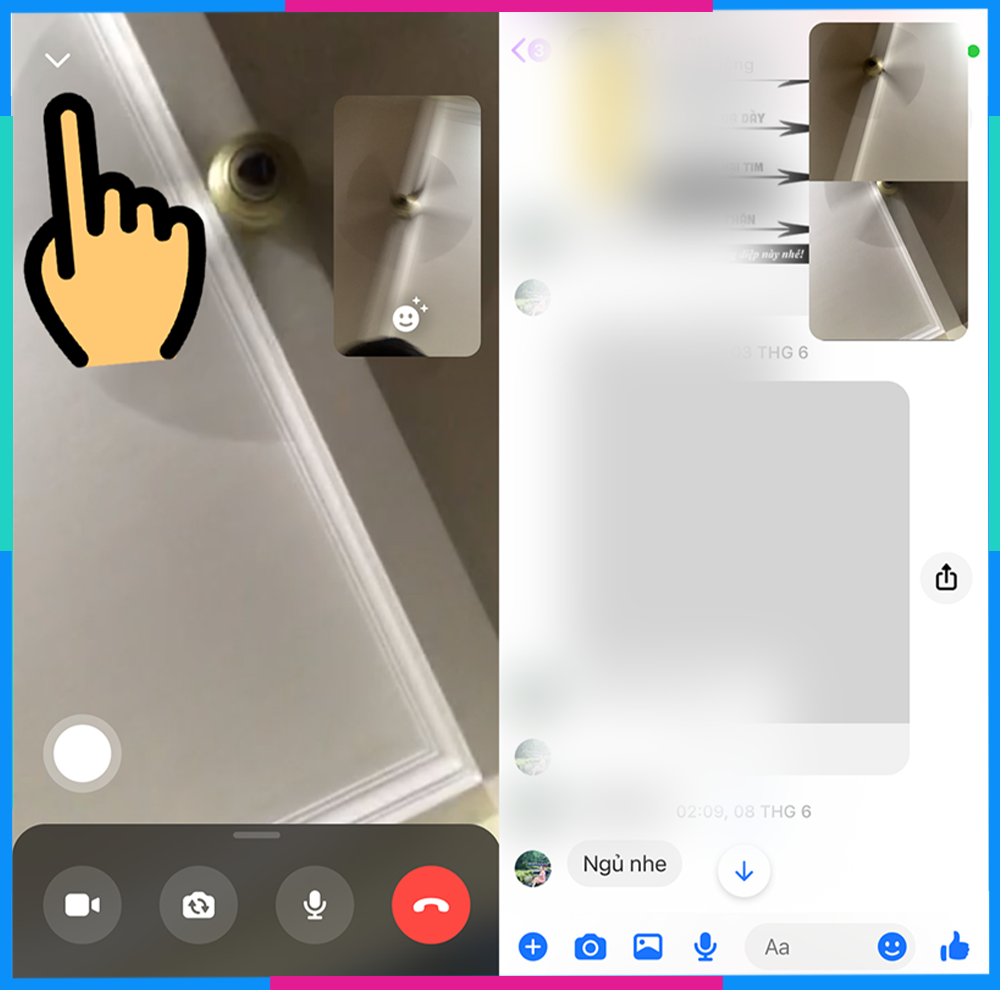
- Bước 4: Màn hình video call sẽ được thu nhỏ và hiển thị ở dạng cửa sổ nhỏ trên màn hình.
- Bước 5: Để quay trở lại cuộc gọi, nhấn nút màu xanh nhấp nháy phía bên tay trái cuộc gọi.
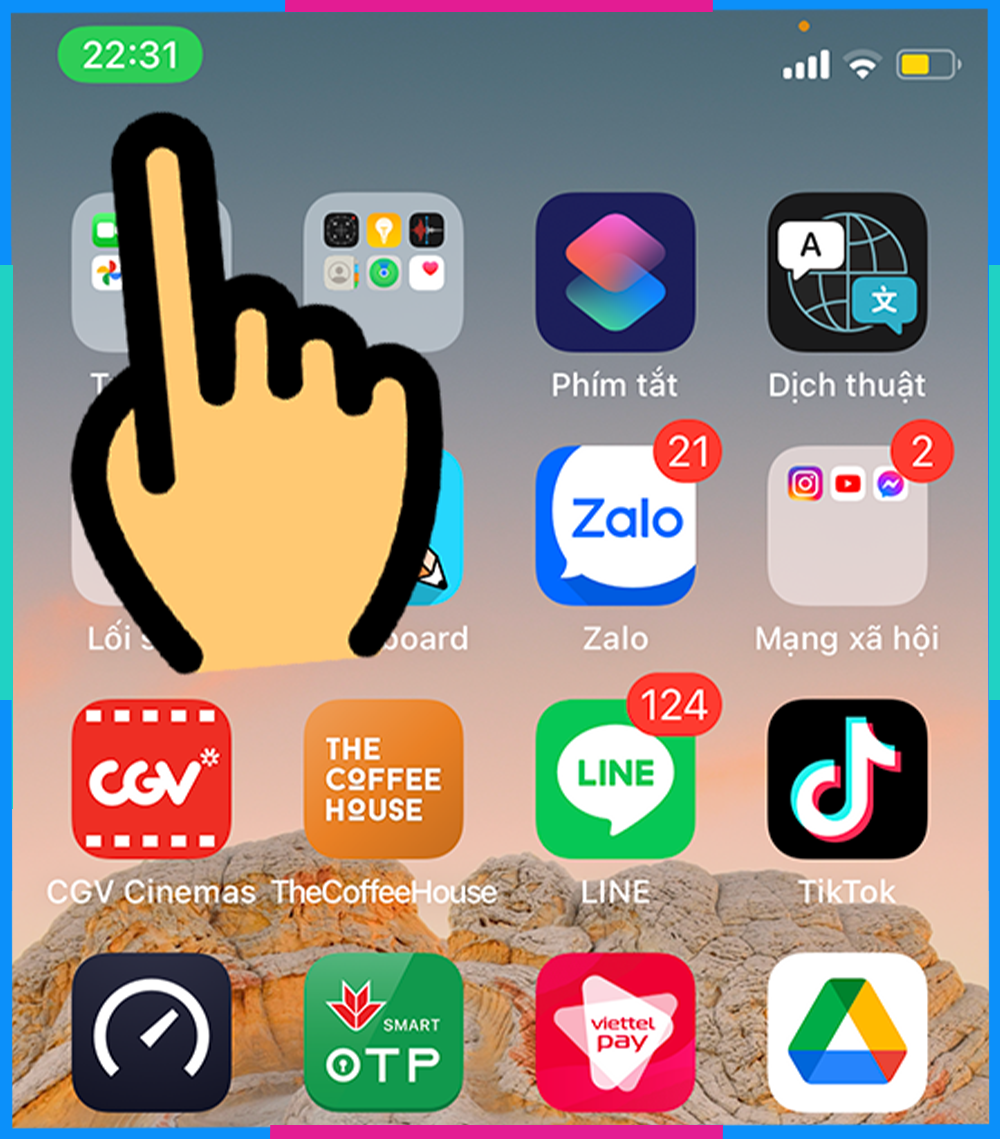
Bạn có thể di chuyển cửa sổ video call đến bất kỳ vị trí nào trên màn hình và thay đổi kích thước cửa sổ bằng cách kéo các góc của cửa sổ.
Ngoài ra, bạn có thể:
- Thao tác vuốt: Vuốt từ trên xuống màn hình video call để thu nhỏ màn hình. Vuốt từ dưới lên màn hình để bật lại camera.
- Chạm và giữ: Chạm và giữ vào màn hình video call, sau đó kéo ngón tay của bạn xuống để thu nhỏ màn hình. Kéo ngón tay của bạn lên để bật lại camera.
3. Cách sửa những lỗi thường gặp khi thu nhỏ màn hình video call Messenger
Tính năng thu nhỏ màn hình video call trên Messenger mang đến sự tiện lợi, nhưng cũng ẩn chứa một số lỗi nhỏ có thể gây ảnh hưởng đến trải nghiệm của bạn:
- Màn hình "đứng hình" bất ngờ: Đôi khi sau khi thu nhỏ màn hình, bạn có thể gặp tình trạng màn hình video call "đứng hình", không phản hồi thao tác khi muốn phóng to lại.
- Mất kết nối "ngẫu nhiên": Sự cố mất kết nối cũng là một vấn đề phổ biến khi sử dụng tính năng thu nhỏ màn hình video call. Di chuyển màn hình video call có thể khiến kết nối bị gián đoạn tạm thời hoặc ngắn hạn, ảnh hưởng đến trải nghiệm của bạn và người tham gia cuộc gọi.
- Giải pháp "cứu nguy" cho những "lỗi bất chợt”:
- Kiểm tra kết nối Internet: Đảm bảo kết nối Internet của bạn ổn định và mạnh mẽ để tránh tình trạng mất kết nối.
- Khởi động lại ứng dụng: Nếu gặp vấn đề về hiệu suất, hãy thử khởi động lại ứng dụng Messenger để khắc phục.
- Cập nhật phiên bản mới nhất: Cập nhật ứng dụng Messenger lên phiên bản mới nhất để vá lỗi phần mềm và cải thiện hiệu suất.
Hãy ghi nhớ những "bí kíp" này để tận hưởng tính năng thu nhỏ màn hình video call một cách trọn vẹn và tránh gặp phải những "rắc rối" bất ngờ này nhé!
4. Siêu SIM Data Saymee - Bứt phá mọi giới hạn kết nối, chinh phục ước mơ cùng giới trẻ!
Siêu SIM Data Saymee là SIM data 4G/5G thế hệ mới, mang đến cho bạn giải pháp kết nối internet di động hoàn hảo với tốc độ siêu nhanh, dung lượng data "khủng" và giá cước siêu ưu đãi. Đặc biệt, Siêu SIM Data Saymee còn có nhiều ưu đãi "khủng" dành riêng cho giới trẻ, giúp bạn học tập, giải trí, kết nối và khởi nghiệp thành công!

Tham khảo ngay những lý do cực kỳ “đáng mong đợi” khi bạn sở hữu SIM Data Saymee ngay sau đây:
- Lưu lượng data cực lớn, lên tới 7GB/ngày cùng tốc độ 4G/5G vượt trội:
- Học tập online hiệu quả, tận hưởng trải nghiệm giải trí đỉnh cao như: lướt web, nghe nhạc, xem phim,…
- Giá cước siêu tiết kiệm, chỉ 70K/Tháng:
- Tiết kiệm chi phí tối đa cho nhu cầu kết nối internet di động của khách hàng, đặc biệt giới trẻ học sinh-sinh viên.


- Ưu đãi “bạt ngàn” dành riêng cho khách hàng Saymee:
- Với kho SIM đa dạng, ấn tượng Saymee cung cấp cho khách hàng hàng loạt SIM số miễn phí theo sở thích và mong muốn của khách: SIM số tài lộc, SIM số theo ngày tháng năm sinh, SIM số theo cung hoàng đạo,..
- Hệ sinh thái đa dạng bao gồm các tiện ích hấp dẫn như học tiếng anh miễn phí, thi Ielts/Toeic miễn phí, free Chat GPT, tích điểm đổi quà, tặng voucher nạp thẻ điện thoại. Nhận thông điệp từ bói tarot và Tín hiệu zũ trụ,…
- Trải nghiệm thả ga các ứng dụng hàng đầu nhưng FREE DATA dữ liệu hoàn toàn với các gói cước topping chỉ 10K/30 ngày.
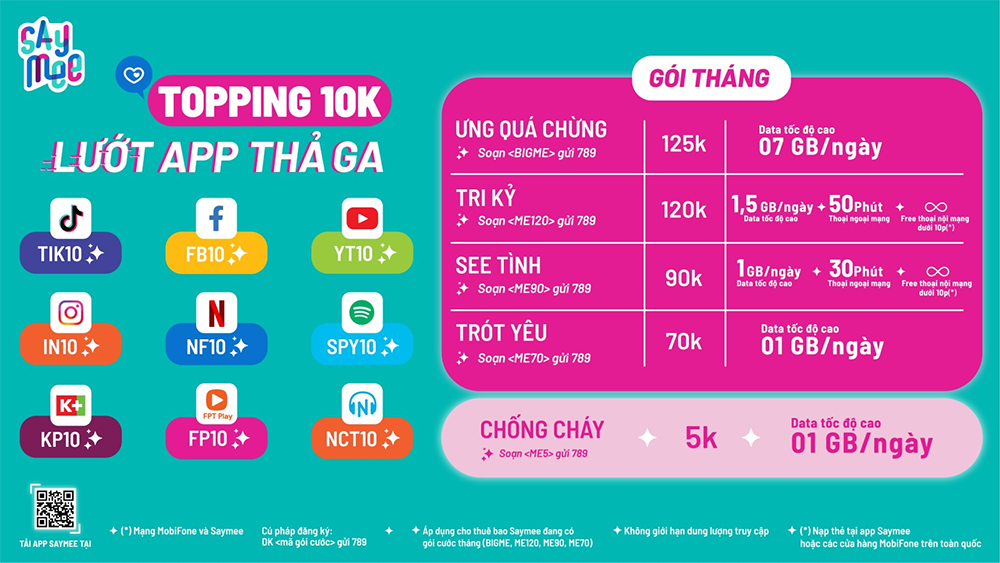
(*) Lưu ý: Các gói cước IP “topping” chỉ được phép đăng ký (hoặc gia hạn) kèm các gói cước Saymee nền (ME70, ME90, ME120, BIGME hoặc các gói dài kỳ tương ứng).
Đăng ký gói Topping với cú pháp soạn tin:
Nhanh tay “rinh” ngay 1 “em” eSIM/SIM Saymee về để tận hưởng ngay những ưu đãi cực hấp dẫn ngay bằng cách như sau:
- Bước 1: Truy cập ngay https://saymee.vn/ hoặc ứng dụng Saymee có trên điện thoại di động để đăng ký lựa chọn và mua eSIM/SIM Saymee.
- Bước 2: Mang theo CCCD đến bất kỳ cửa hàng đại lý MobiFone để hoàn thiện thông tin cá nhân và nhận ngay SIM về nhé!
MUA NGAY TẠI ĐÂY
Saymee mong rằng thông qua bài viết sẽ giúp bạn thành công thực hiện cách thu nhỏ màn hình video call Messenger. Nếu bạn còn bất kỳ thắc mắc nào hãy để lại bình luận phía dưới để chúng mình giải đáp nhé. Đừng quên theo dõi Saymee để tham khảo thêm các bài viết thú vị khác.
Xem thêm:
- Hướng dẫn cách đổi nhạc chuông Messenger dễ dàng và nhanh chóng
- Bỏ túi cách gọi Messenger với tính năng video call cực dễ
- Cách khôi phục tin nhắn đã xóa trên Messenger nhanh chóng đơn giản
- Tìm hiểu nhanh về cuộc trò chuyện bí mật trên Messenger?
- Hướng dẫn chỉnh sửa tin nhắn Messenger đã gửi siêu đơn giản